iPhone 6 (Plus) և 6s (Plus) բացելու 4 եղանակ
Մարտ 07, 2022 • Ներկայացված է. Հեռացնել սարքի կողպման էկրանը • Ապացուցված լուծումներ
Լավ նորությունն այն է, որ դուք ստիպված չեք լինի մնալ փոխադրողի ծառայություններ մատուցողի հետ, որը ձեզ դուր չի գալիս: Դուք կարող եք ապակողպել ձեր հեռախոսը iPhone 6 (Plus) և iPhone 6s (plus) և փոխել ձեր օպերատորի ծառայությունը: iPhone-ն ապակողպելիս կարևոր է գտնել համապատասխան մեթոդ, որը ոչ միայն արդյունավետ կլինի, այլև կխնայի և՛ ժամանակ, և՛ գումար: Կան երեք այլընտրանքներ, թե ինչպես բացել iPhone 6-ը (պլյուս) և iPhone 6s-ը (գումարած): Այս տարբերակները ներառում են iPhone 6-ի առցանց ապակողպումը, որը նաև կոչվում է (SIM քարտի ապակողպում) DoctorSIM Unlock ծառայության միջոցով , iPhone 6-ի ապակողպումը iCloud-ի ակտիվացման կողպեքի միջոցով և վերջապես ապակողպելը iPhone 6-ը, եթե մեկը մոռացել է իր Apple ID-ն: Ես դրանք քննարկել եմ ստորև:
- Մաս 1. Ինչպես բացել iPhone 6-ը DoctorSIM-ի միջոցով
- Մաս 2. Ինչպես բացել iPhone 6-ը iPhoneIMEI.net-ի միջոցով
- Մաս 3. Ինչպես բացել iPhone 6-ի iCloud-ի ակտիվացման կողպեքը
- Մաս 4. Ինչպես բացել iPhone 6-ը (Մոռացել եք Apple ID-ն)
Մաս 1. Ինչպես բացել iPhone 6-ը DoctorSIM-ի միջոցով
DoctorSIM Unlock ծառայությունները լավագույն լուծումներից մեկն է, որը խորհուրդ եմ տալիս, եթե լուծում եք փնտրում iPhone 6-ի SIM քարտի ապակողպման վերաբերյալ: Ներկայումս նրանց հաջողվել է ապակողպել ավելի քան 1000 հեռախոս, որոնք գտնվում են տարբեր ցանցերում՝ անկախ ծագման երկրից: .
Քայլ 1. Ընտրեք բջջային հեռախոսի ապրանքանիշը
Առաջին քայլը պետք է ընտրել, թե որ տեսակի բջջային հեռախոսի ապրանքանիշն եք օգտագործում: Սա հիմնականում հիմնված է ձեր հեռախոսի ապրանքանիշի վրա: Այս դեպքում, քանի որ ցանկանում եք ապակողպել iPhone 6-ը, դուք պետք է ընտրեք iPhone-ի ապրանքանիշը, որը ցուցադրվում է Apple-ի լոգոտիպով, ինչպես ցույց է տրված ստորև նկարում: Եթե ցանկանում եք ապակողպել բջջային հեռախոսի ապրանքանիշի այլ տեսակ, ապա ընտրեք ձեր օգտագործած հեռախոսի տեսակը:
Քայլ 2. Ընտրեք հեռախոսի մոդելը և ծառայության մատակարարը
Հաջորդ քայլը ներառում է հեռախոսի մոդելի ընտրություն: Այս դեպքում, քանի որ դուք մտադիր եք ապակողպել iPhone 6s-ը, ընտրեք iPhone 6s-ը: Ձեզանից կպահանջվի նաև լրացնել երկիրը և մեր iPhone-ի ցանցային ծառայության մատակարարը: Եթե ձեր ծառայություններ մատուցողը գտնվում է ԱՄՆ-ում, ապա լրացրեք ԱՄՆ-ը: Հաջորդ քայլը ձեր ցանցային ծառայության մատակարարի լրացումն է: Այս դեպքում, եթե ձեր ցանցային ծառայությունների մատակարարը AT & T է, ապա ընտրեք AT & T: Հաջորդ քայլը վճարման պլանի ընտրությունն է, որը դուք կօգտագործեք: Մատուցվող ծառայությունների երկու տեսակ կա. Դրանք ներառում են Standard AT & T ծառայությունը և Premium AT & T ծառայությունը: Ստանդարտ AT & T ծառայությունն ավելի էժան է, քան պրեմիում AT & T ծառայությունը: Այնուամենայնիվ, ստանդարտ AT & T ծառայության հաջողության մակարդակը 60% է, մինչդեռ պրեմիում ծառայության հաջողության մակարդակը 100% է: Իմ դեպքում, Ես սովորաբար նախընտրում եմ պրեմիում AT & T ծառայությունը, քանի որ այն ոչ միայն խնայում է ինձ ժամանակ, այլև խնայում է ինձ հետաքրքրվելու՝ արդյոք իմ ապակողպման գործընթացը հաջող էր, թե ոչ: Այս գործընթացը կարելի է տեսնել ստորև ներկայացված նկարում:
Քայլ 3. Հեռախոսի մանրամասներ և էլփոստի հասցե
Հաջորդ քայլը մուտքագրեք ձեր IMEI համարը: Եթե չգիտեք ձեր iPhone-ի IMEI համարը, ապա ընդամենը պետք է հավաքեք *#06# և կունենաք ձեր IMEI համարը: Կարևոր է նշել, որ ձեր IMEI համարը փաթեթի կամ տուփի համարը չէ: Կարևոր է մուտքագրել ճշգրիտ IMEI համարը, որը ցուցադրվել է ձեր հեռախոսում: Ձեր IMEI համարը մուտքագրելուց և հաստատելուց հետո հաջորդ քայլը վավեր և գործող էլփոստի հասցե մուտքագրելն է: Դա պայմանավորված է նրանով, որ ձեր ապակողպման կոդը կուղարկվի այս էլփոստի հասցեին: Հետևաբար, մուտքագրեք ձեր էլփոստի հասցեն և հաստատեք, որ դա ճիշտ էլփոստի հասցեն է՝ նորից մուտքագրելով այն: Կարդացեք պայմաններն ու պայմանները գաղտնիության քաղաքականության հետ միասին: Եթե համաձայն եք, նշեք վանդակը և ավելացրեք զամբյուղում, ինչպես ցույց է տրված ստորև: Կարող եք նաև ստուգել այստեղ՝ արդյոք ձեր iPhone-ն ունիվատ IMEI .
Քայլ 3. Ստացեք ապակողպման կոդը
Վճարելուց հետո iPhone 6-ի SIM քարտը ապակողպելու վերջին քայլը միջինը 25 ժամ սպասելն է՝ բացելու կոդը ստանալու համար: Ապակողպման կոդը կուղարկվի ձեր էլ.փոստի հասցեին: Մուտքագրեք ձեր ապակողպման կոդը ձեր iPhone 6-ում: Ահա թե ինչպես կարելի է ապակողպել SIM քարտը iPhone 6-ում:
Մաս 2. Ինչպես բացել iPhone 6-ը iPhoneIMEI.net-ի միջոցով
iPhoneIMEI.net- ը ևս մեկ օրինական մեթոդ է ձեր iPhone-ը SIM-ով ապակողպելու համար: Այն ապակողպում է ձեր iPhone-ը՝ ձեր IMEI-ը Apple-ի տվյալների բազայից սպիտակ ցուցակում ներառելով, այնպես որ ձեր iPhone-ը երբեք նորից չի կողպվի, նույնիսկ եթե դուք թարմացնեք ՕՀ-ն կամ համաժամեցնեք iTunes-ի հետ: IMEI-ի վրա հիմնված պաշտոնական մեթոդն աջակցում է iPhone 7, iPhone 6S, iPhone 6 (plus), iPhone 5S, iPhone 5C, iPhone 5, iPhone 4S, iPhone 4:

iPhoneIMEI.net-ով iPhone-ն ապակողպելու քայլեր
Քայլ 1. Գնացեք iPhoneIMEI.net պաշտոնական կայք: Ընտրեք ձեր iPhone մոդելը և այն ցանցը, որում կողպված է ձեր հեռախոսը, այնուհետև կտտացրեք Բացել:
Քայլ 2. Նոր պատուհանում հետևեք IMEI համարը գտնելու հրահանգին: Այնուհետև մուտքագրեք IMEI համարը և կտտացրեք «Բացել հիմա»: Այն կուղղորդի ձեզ ավարտել վճարման գործընթացը:
Քայլ 3. Վճարումը հաջողությամբ ավարտվելուց հետո համակարգը կուղարկի ձեր IMEI համարը ցանցի մատակարարին և այն կցուցադրի Apple-ի տվյալների բազայից: Գործընթացը սովորաբար տևում է մոտ 1-5 օր: Այնուհետև դուք կստանաք հաստատող նամակ, որ ձեր հեռախոսը հաջողությամբ ապակողպված է:
Մաս 3. Ինչպես բացել iPhone 6-ի iCloud-ի ակտիվացման կողպեքը
Այս հաջորդ քայլը տարբերվում է SIM քարտով iPhone 6-ի ապակողպումից DoctorSIM -Sim Unlock Services-ի միջոցով: Այս քայլը ներառում է, թե ինչպես բացել iPhone 6-ն առանց SIM քարտի iCloud-ի ակտիվացման կողպեքի միջոցով: Քայլերը ներկայացված են ստորև:
Քայլ 1. Այցելեք iPhone-ի պաշտոնական բացումը
Այս գործընթացը պարզ է, քանի որ այն պահանջում է այցելել Պաշտոնական iPhoneUnlock : Եթե այցելեք կայք, դուք պետք է տեսնեք ստորև ներկայացված պատկերի նման պատկեր: Ընտրեք iCloud-ի ապակողպումը, ինչպես ցույց է տրված ստորև:

Քայլ 2. Մուտքագրեք մոդելի համարը և IMEI համարը
Սեղմելով iCloud unlock-ը, ձեզ կառաջարկվի մեկ այլ էջ, որը կպահանջի մուտքագրել հեռախոսի մոդելը: Այս դեպքում, քանի որ դուք ապակողպում եք iPhone 6s-ը, ընտրեք iPhone 6 կամ iPhone 6s, ապա մուտքագրեք հեռախոսի IMEI/սերիական համարը: Եթե չգիտեք ձեր IMEI համարը, ապա հավաքեք *#06#՝ այն առբերելու համար: Վճարումը կատարելուց հետո սպասեք 1-ից 3 օր՝ ստանալու ձեր ապակողպման կոդը, որը կուղարկվի ձեր էլ. Համոզվեք, որ մուտքագրել եք վավեր էլփոստի հասցե:

Մաս 4. Ինչպես բացել iPhone 6-ը (Մոռացել եք Apple ID-ն)
Այս գործընթացը շատ հեշտ է և տարբերվում է DoctorSIM - Sim Unlock Services-ի և iCloud ակտիվացման միջոցով ապակողպումից: Այն չի պահանջում որևէ մասնագիտական օգնություն, քանի որ դա կարող է անել իր համակարգչով կամ բջջային հեռախոսով: Այս գործընթացը ցույց է տալիս, թե ինչպես բացել iPhone 6-ն առանց SIM քարտի, եթե մոռացել եք ձեր Apple ID-ն:
Քայլ 1. Այցելեք Apple ID-ի էջ այս հղումով Apple ID-ն, ինչպես ցույց է տրված ստորև:
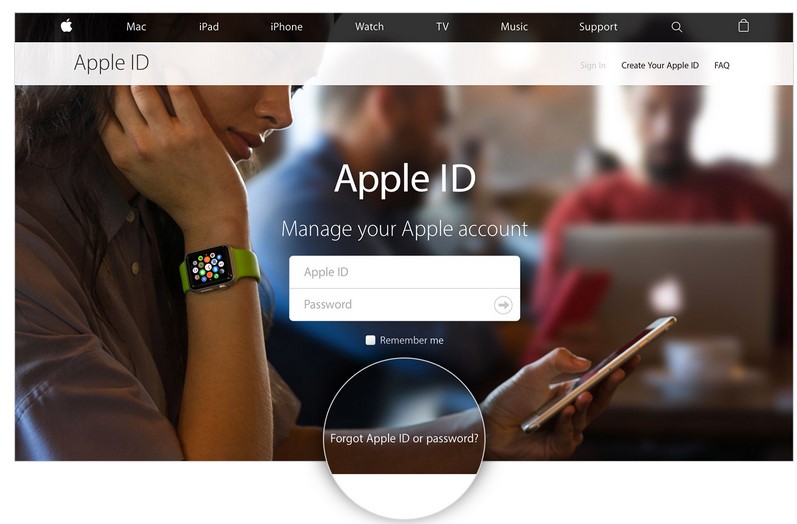
Քայլ 2. Մուտքագրեք Apple ID-ն և պատասխանեք անվտանգության հարցերին
Կտտացրեք մոռացել եք ձեր գաղտնաբառը և մուտքագրեք ձեր Apple ID-ն: Ձեզանից կպահանջվի ընտրել մի տարբերակ, որը թույլ կտա վերականգնել Apple ID- ն : Սա կախված կլինի ձեր սահմանած անվտանգության առանձնահատկություններից: Եթե դուք օգտագործել եք անվտանգության հարցեր, ձեզանից կպահանջվի մուտքագրել ձեր կողմից սահմանված անվտանգության հարցերի պատասխանները: Նամակ կուղարկվի ձեր հիմնական էլ. հասցեին: Դուք կսեղմեք տրամադրված հղման վրա՝ ձեր Apple ID-ն վերականգնելու համար, ինչպես ցույց է տրված ստորև:
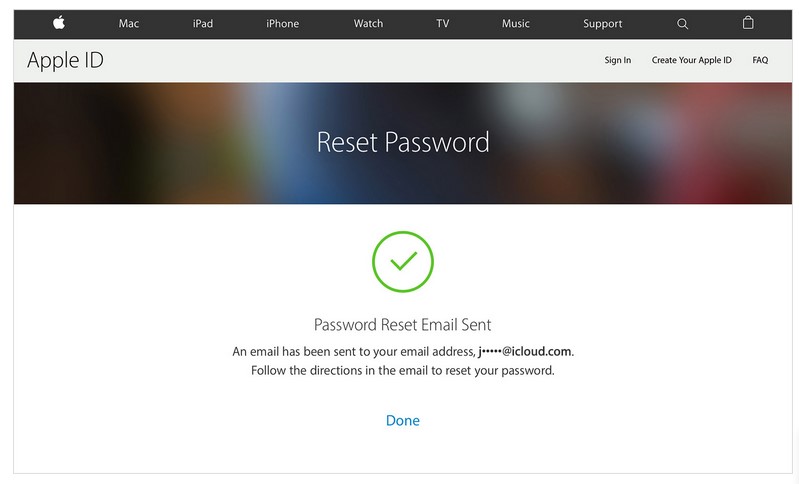
Եզրափակելով, iPhone 6-ն ապակողպելու համար հասանելի երեք տարբերակները ներառում են DoctorSIM բացման ծառայության օգտագործումը , iCloud-ի ակտիվացումը և Apple ID-ն: Այն տարբերակը, որը դուք կընտրեք, ամբողջությամբ կախված կլինի նրանից, թե ինչ եք ուզում հասնել ապակողպման գործընթացից: Եթե լուծում եք փնտրում այն մասին, թե ինչպես բացել iPhone 6-ը SIM-ի ապակողպման միջոցով, ապա ես խորհուրդ եմ տալիս DoctorSIM՝ SIM քարտի ապակողպման ծառայությունը: Սա ձեզ հնարավորություն կտա առանց սահմանափակման օգտագործել ցանկացած SIM քարտի ծառայության մատակարար: Մյուս տարբերակները ներառում են առանց SIM քարտի iPhone 6-ի ապակողպումը, որը ձեզանից կպահանջի օգտագործել կամ iCloud կամ Apple ID-ն, բայց ձեզ ազատություն չի տա SIM քարտի ծառայություններ մատուցողներից օգտվելու համար:
SIM քարտի ապակողպումը
- 1 SIM քարտի ապակողպում
- Ապակողպեք iPhone-ը SIM քարտով/առանց
- Բացել Android կոդը
- Բացեք Android-ն առանց կոդի
- SIM-ը բացել իմ iPhone-ը
- Ստացեք անվճար SIM ցանցի բացման կոդերը
- Լավագույն SIM ցանցի բացման փին
- Լավագույն Galax SIM-ի բացման APK-ն
- Լավագույն SIM-ի ապակողպման APK-ն
- SIM քարտի բացման կոդը
- HTC SIM քարտի ապակողպում
- HTC Unlock Code Generators
- Android SIM քարտի ապակողպումը
- SIM քարտի բացման լավագույն ծառայությունը
- Motorola-ի բացման կոդը
- Բացեք Moto G
- Բացեք LG հեռախոսը
- LG Unlock Code
- Բացեք Sony Xperia-ն
- Sony Unlock Code
- Android Unlock Software
- Android SIM քարտի բացման գեներատոր
- Samsung-ի բացման կոդերը
- Օպերատորի ապակողպումը Android
- SIM քարտի ապակողպումը Android-ն առանց կոդի
- Ապակողպեք iPhone-ն առանց SIM քարտի
- Ինչպես բացել iPhone 6-ը
- Ինչպես բացել AT&T iPhone-ը
- Ինչպես բացել SIM քարտը iPhone 7 Plus-ում
- Ինչպես բացել SIM քարտը առանց Jailbreak-ի
- Ինչպես բացել iPhone-ի SIM քարտը
- Ինչպես բացել iPhone-ը գործարանից
- Ինչպես բացել AT&T iPhone-ը
- Բացեք AT&T հեռախոսը
- Vodafone Unlock Code
- Բացեք Telstra iPhone-ը
- Բացեք Verizon iPhone-ը
- Ինչպես բացել Verizon հեռախոսը
- Բացել T Mobile iPhone-ը
- Գործարանային բացում iPhone-ը
- Ստուգեք iPhone-ի բացման կարգավիճակը
- 2 IMEI




Սելենա Լի
գլխավոր խմբագիր